ファイル圧縮–ファイルを保存、送信、保護するための優れた方法

ファイル圧縮を使用すると、送信されるだけでなくファイルは小さくなりますが、複数のファイルを1つのファイルに圧縮するため、各ファイルを1つずつ送信するよりもはるかに簡単かつ高速にファイルを転送できます。
ファイル圧縮も優れた方法です外部USB / FireWire / eSATAドライブ、またはSkyDrive、ADrive、Mozyなどの無料オンラインサービスを使用してデータを保存/アーカイブします(SkyDriveは5 GBから50 GBに空き容量をアップグレードしたばかりなので個人的なお気に入りです)。ファイルをアーカイブ/圧縮してアップロードします。すべて完了、すべてバックアップ済み!
データの保護/暗号化
ファイルを転送するとき、またはファイルを保存するときパーソナルドライブまたはオンラインサービス/「クラウド」で、許可された人だけがデータを開いてアクセスできることを確認したい場合があります。古い学校のgroovyReaderをお持ちの場合は、しばらく前に私のチュートリアルを覚えているかもしれません。WinZipを使用して機密データを暗号化、保存、またはメール送信してください。
Winzipはまだ有効なオプションですが、次のことができます。他のいくつかの優れたツールを使用して、ほとんどないコストで同じレベルの暗号化/保護を提供します。私が使用したアーカイブ/圧縮ツールは次のとおりです。
IZArc – 7-Zip – PeaZip – jZip – WinRAR – Scifer
を使用する選択もあります デフォルト Windows圧縮 (Windowsに組み込まれています。) このビルトインWindowsツールはOKですが圧縮を伴うジョブ、それは最も安全ではありません。パスワードなしの場合よりも優れた防御の第一線を提供します。通常、複雑で長いパスワードはクラックに時間がかかります。これはほとんどの製品に当てはまります。パスフレーズが鍵であることを忘れないでください。パスワードはsoooo 1981です。;)
Windows XPとVistaには便利な組み込みのファイルアーカイブツールがあるため、それらについて説明しましょう。
組み込みのWindows圧縮アーカイブツールを使用した、わかりやすい方法を紹介します。他のすべてのファイルアーカイバは、これと非常によく似ています。
注意: この暗号化機能は、Windows Vista Built-in Compressionでは使用できません。上記のセキュリティリスクのため、この機能は削除されました。彼らはおそらく人々が代わりにEFSを使用することを望んでいました。
Windows XPの単一または複数のファイルをパスワードで保護
1. 右クリック に ファイルまたはフォルダー 暗号化します。 クリック に送る、 圧縮(zip形式)フォルダー.
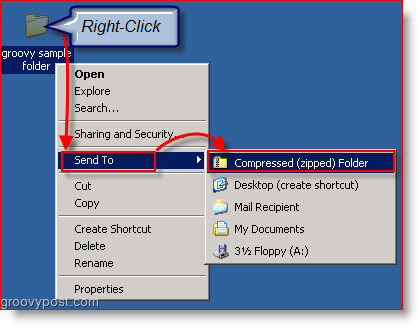
パスワードでファイルを保護したくない場合は、おめでとうございます!あなたの完了!それ以外の場合は、パスワードを追加する方法を確認してください。
2. ダブルクリック その 。ZIPファイル ステップ1で作成したばかりです。新しいウィンドウの圧縮ファイルで自動的に開きます。
3. クリック ファイル、 パスワードを追加します。 タイプ あなたの希望 パスワード 両方のボックスに クリック OK.
注:組み込みのコンプレッサーで開かない場合は、[開く]コマンドを使用してWinZipを選択できます。
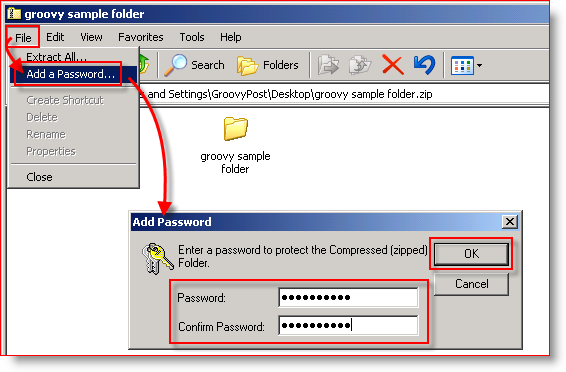
覚えておいてください: 守られたパスワード 。Windows XPビルトインツールを使用したzipファイルにより、ユーザーは.ZIPファイルを開いて、圧縮/保護されたファイルのファイル名とフォルダーを確認できます。ただし、ファイルを開こうとすると、パスワードの入力を求められます。
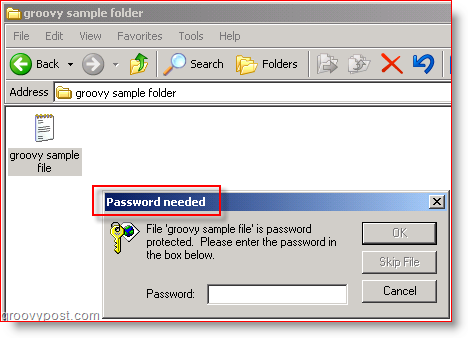
このグルーヴィーで軽量なファイル保護と圧縮をお楽しみください!
コメント、質問?以下に質問するか、コミュニティフォーラムで新しいトピックを作成してください!









![無料サービスでファイルを簡単に共有または送信– S4ve.as [How-To]](/images/geek-stuff/easily-share-or-send-files-with-free-service-8211-s4veas-how-to.png)
コメントを残す